MikroTik Failover Setup with LABS

در دوره MikroTik Failover Setup ، من به شما توضیح خواهم داد که چرا باید Failover داشته باشیم و چگونه آن را پیکربندی کنیم،بنابراین اگر ISP اصلی آفلاین شود، پشتیبانگیری مستقیماً کار میکند و این برای کاربران یکپارچه است.
راه اندازی Failover با استفاده از MikroTik موضوع بسیار مهمی است و در صورتی که از طریق 2 یا چند ISP به اینترنت متصل هستیم، بسیار ضروری است که در شبکه ما پیاده سازی شود.با این حال، اگر راهاندازی failover به درستی پیکربندی نشده باشد، این میتواند منجر به مشکلات بسیاری برای کاربرانی میشود که میخواهند به اینترنت متصل شوند.
بعد از پیکربندی Failover ، من در LABS بیشتری شیرجه خواهم زد و به شما نشان خواهم داد که چه مشکلاتی میتوانند با پیکربندی failover مواجه شوند و چگونه آن مشکلات را به روشی حل کنند که Failover در تمام مدت با هیچ مشکلی کار کند.
این دوره بر اساس سناریوهای آزمایشگاهی واقعی و گام به گام خواهد بود، بنابراین شما قادر به درک هر موضوع و بتوانید آن را در شبکه واقعی خود اعمال کنید.
سر فصل های دوره MikroTik Failover Setup with LABS :
روتر خود را به 3 روتر ISP مختلف وصل کنید
مقدمه روتر خود را به 3 isps مختلف متصل کنید
روتر خود را به روترهای isp1 static و isp2 dhcp متصل کنید
روتر خود را از طریق PPPoE به ISP3 متصل کنید و فاصله مسیرها را تنظیم کنید
NAT و لینک Failover
مقدمه – مشکل NAT Failover پیوند
حل مشکل NAT با Failover پیوند ISP – قسمت 1
حل مشکل NAT با Failover پیوند ISP – قسمت 2
مشکل IP پویا با روتر ایجاد شده دستی
مقدمه ای بر مشکلات IP پویا
حل مشکل دینامیک IP در PPPoE و DHCP
خواندن روتر Failover از اینترنت
مقدمه – دسترسی به روتر Failover از اینترنت
درک مشکل و راه حل برای رسیدن به روتر Failover از
دسترسی به روتر Failover از اینترنت در هر IP ارائه شده توسط 3 ISP
فالوور با روتر بازگشتی برای پینگ کردن آدرس های DNS در اینترنت
معرفی Failover با مسیرهای بازگشتی
پیکربندی Failover با استفاده از مسیرهای بازگشتی
فالوور با استفاده از Netwatch و acripts
مقدمه ای بر Failover با Netwatch
Failover با استفاده از ابزار و اسکریپت Netwatch



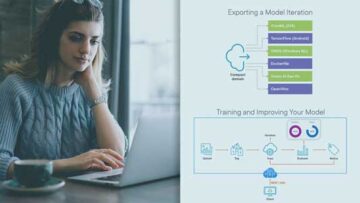
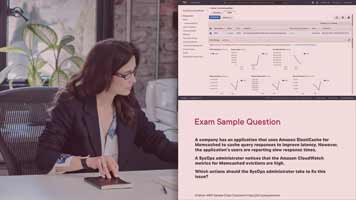
هیچ دیدگاهی برای این محصول نوشته نشده است.